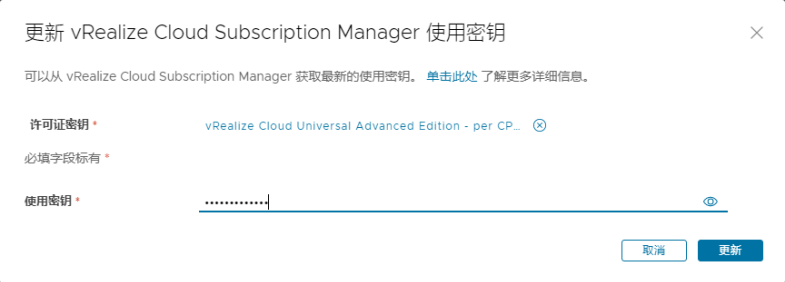激活并载入云服务的 VMware Aria Universal Suite 订阅后,您可以为订阅中包含的内部部署 VMware Aria Suite 产品激活许可证。
步骤 1:使用云代理或 VMware Aria Suite Lifecycle 激活 VMware Aria Universal Suite 许可证
在应用 VMware Aria Universal Suite 许可证之前,可以选择以下选项之一。
您可以执行全新云代理安装以连接到内部部署 VMware Aria 实例。要了解云代理载入过程,请观看 VMware Aria Universal Suite 简化载入视频。
您可以安装现有的 VMware Aria Suite Lifecycle,并在 VMware Aria Suite Lifecycle 中应用 VMware Aria Universal Suite 许可证。
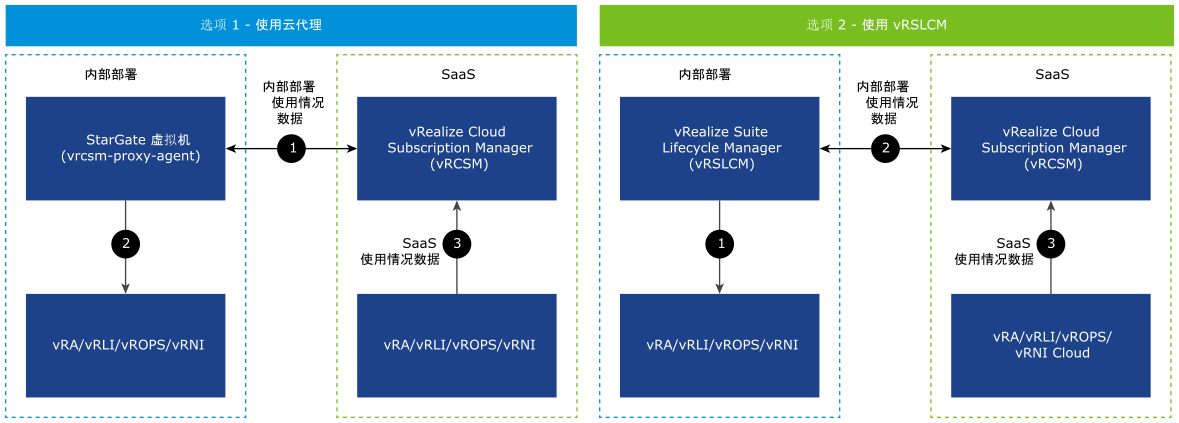
选项 1:安装云代理
使用您的 VMware Cloud 管理员凭据登录到 VMware Cloud Services 控制台。
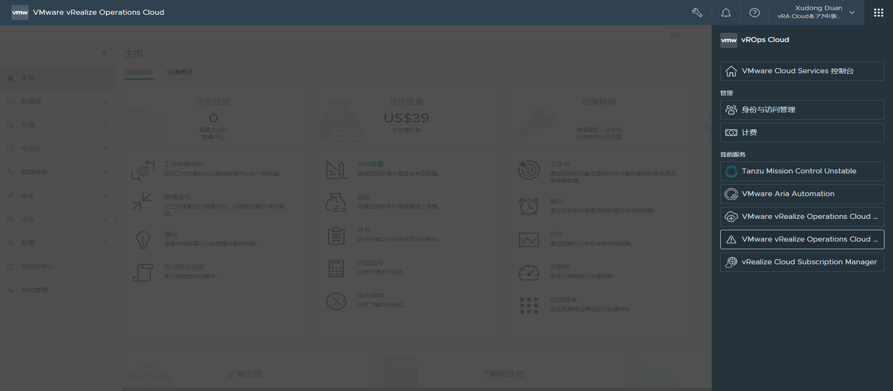
选择服务,然后单击 vRealize Cloud Subscription Manager 服务图标。
从左侧菜单中,单击许可证管理。
选择您的首选选项,然后单击应用许可证。
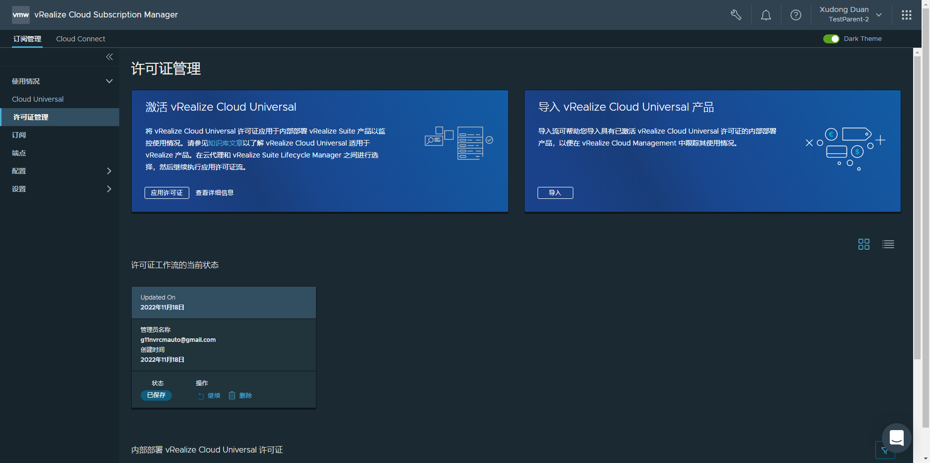
选择您的 VMware Customer Connect 凭据。
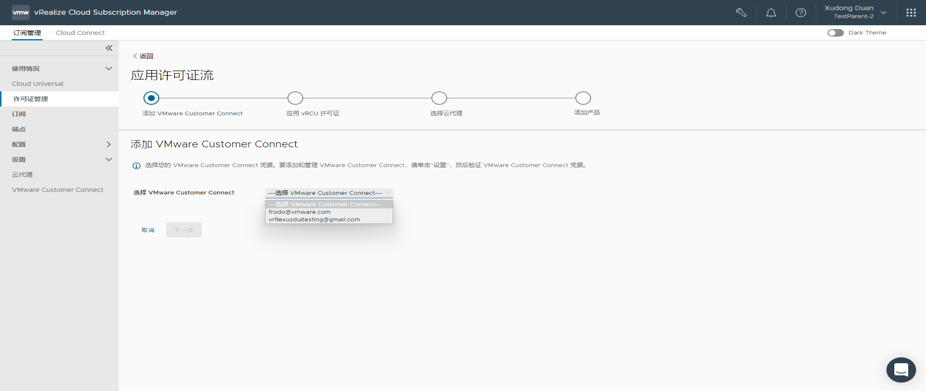
如果要添加新的 Customer Connect 帐户,请执行以下步骤。
从左侧菜单中,选择设置,然后选择 VMware Customer Connect。
单击添加 VMWARE CUSTOMER CONNECT。
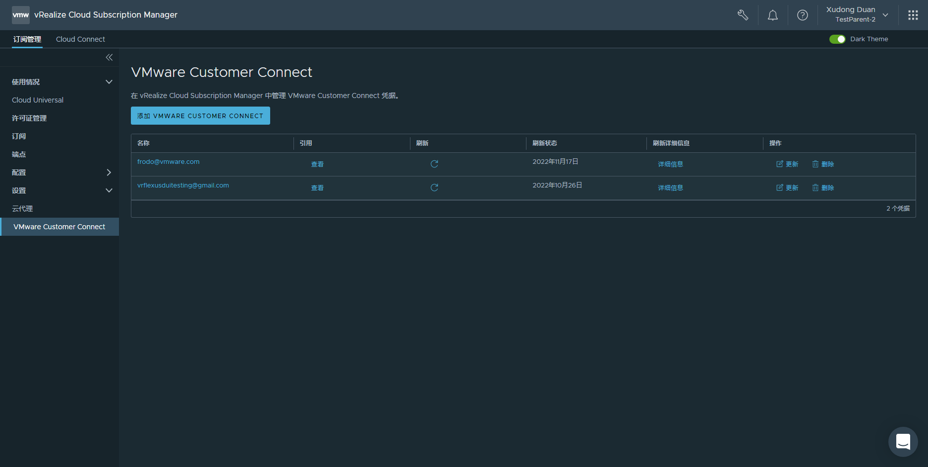
输入用户名和密码,然后单击验证并保存。
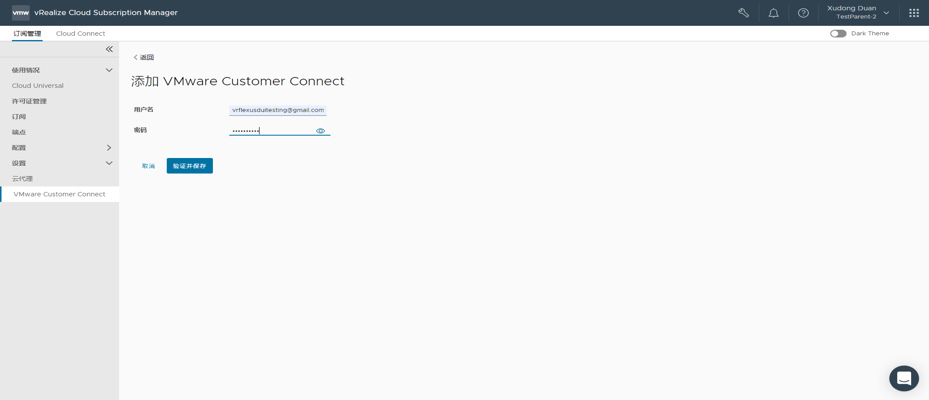
如果要更新现有的 Customer Connect 帐户,请执行以下步骤。
选择 VMware Customer Connect,选择所需的帐户,然后单击更新。
输入用户名和密码,然后单击验证并保存。
如果要删除现有的 Customer Connect 帐户,请确保端点没有任何与 Customer Connect 帐户关联的许可证。
单击刷新可将 VMware Aria Universal Suite 许可证从 Customer Connect 同步到 vRealize Cloud Subscription Manager。
选择 VMware Aria Universal Suite 许可证以激活内部部署产品,然后单击下一步。
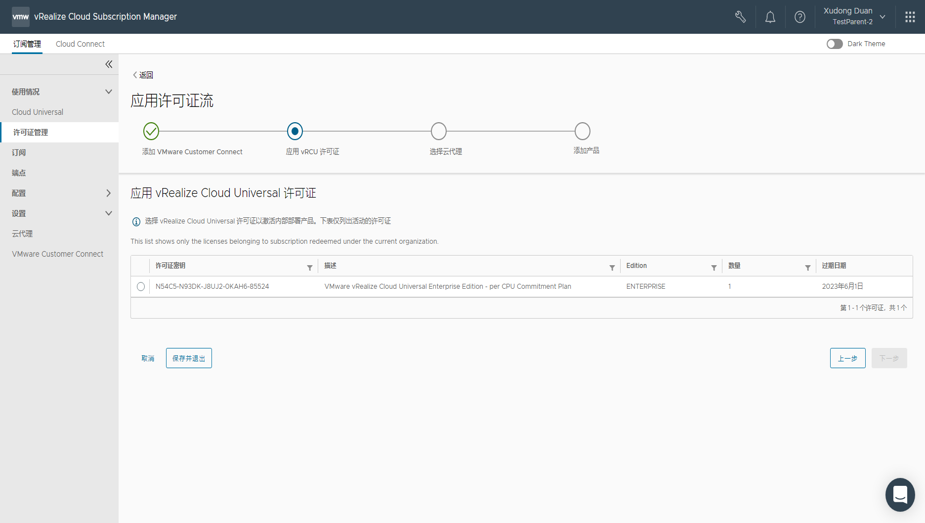
选择云代理,然后单击下一步。
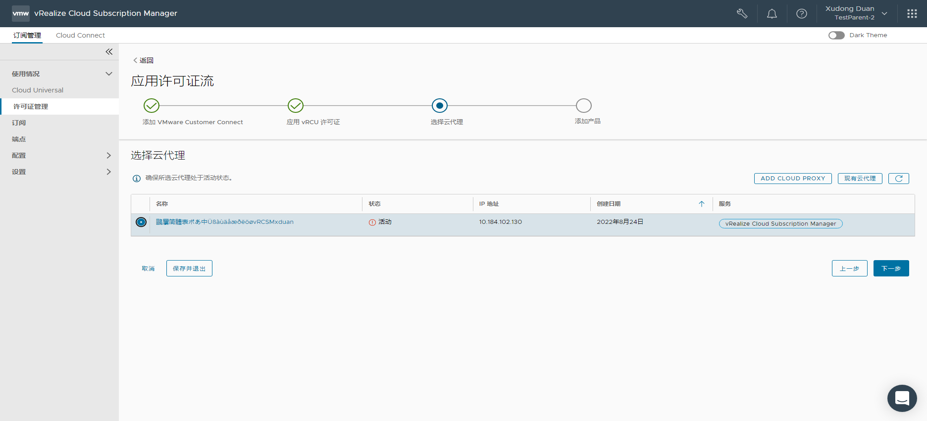 注:
注:确认所选云代理处于活动状态。
如果要添加云代理,请执行以下步骤。
从左侧菜单中,选择设置,然后单击云代理。
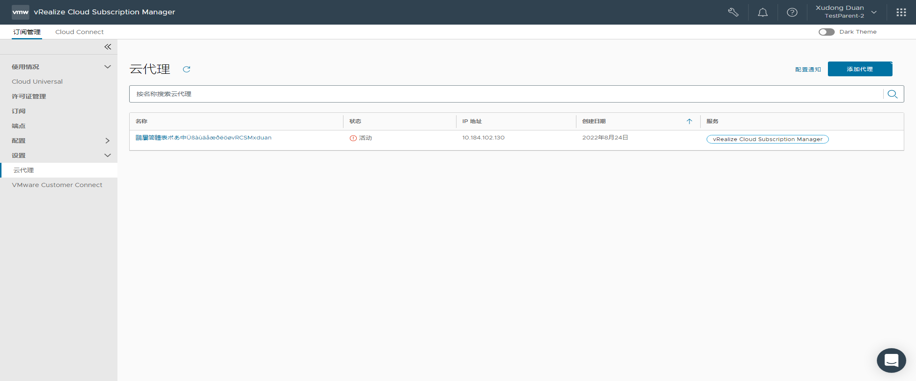
选择添加代理,然后单击新建。
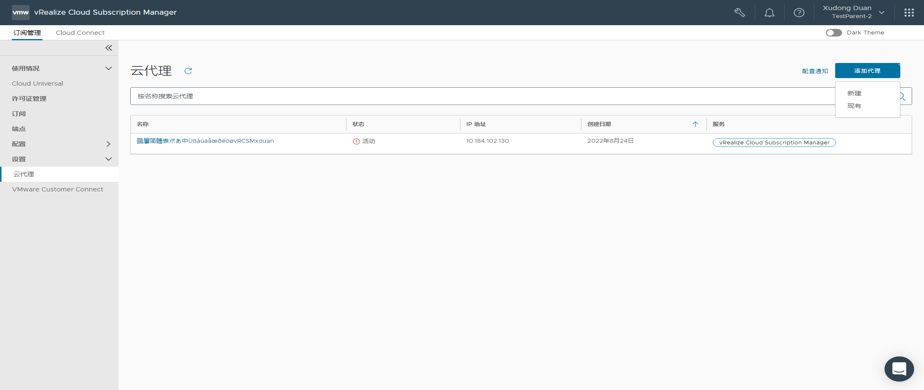
将
.ova文件导入到 vCenter Server 并完成安装。安装完成后,单击完成。
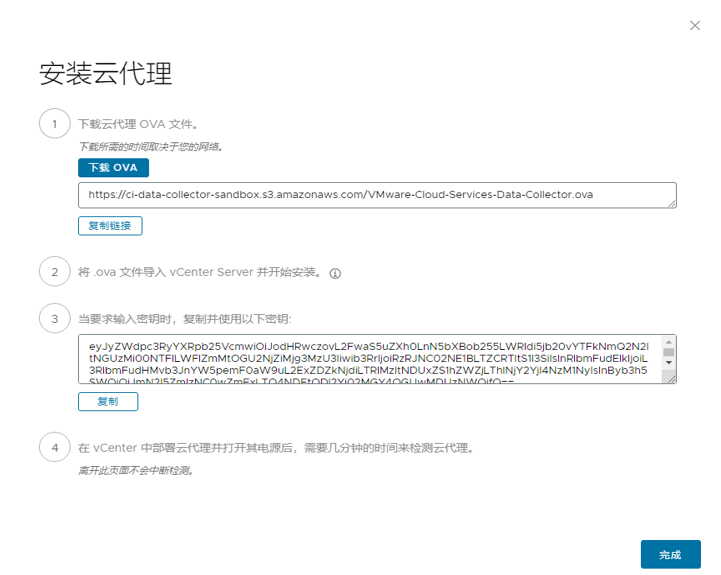
在添加产品下,从下拉菜单中选择产品类型,然后选择版本。
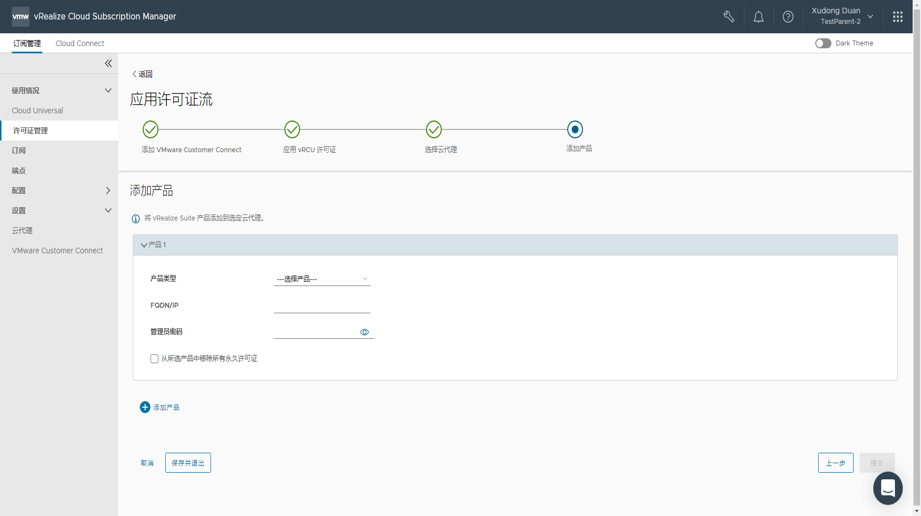
输入 FQDN/IP 地址。
根据所选产品,可以选择管理员密码或 Root 密码。
(如果需要)选中“从所选产品中移除所有永久许可证”复选框。
单击验证并添加。验证完成后,单击下一步。
可以验证详细信息,然后单击完成。
内部部署使用情况将自动与 VMware Aria Hub Subscription 同步。
选项 2:使用 Easy Installer 安装 VMware Aria Suite Lifecycle
可以使用以下安装程序之一安装所需的 VMware Aria Suite 产品。
适用于 VMware Aria Automation 和 VMware Identity Manager 的 VMware Aria Suite Lifecycle Easy Installer:此安装程序可帮助安装 VMware Aria Suite Lifecycle、VMware Aria Automation 和 VMware Identity Manager(也称为 VMware Workspace ONE Access)。此软件包的 OVA 包包含 VMware Aria Suite Lifecycle、VMware Aria Automation 和 VMware Identity Manager 的二进制文件。
VMware Aria Suite Lifecycle Easy Installer:此安装程序仅可帮助安装 VMware Aria Suite Lifecycle。此软件包仅包含 VMware Aria Suite Lifecycle 的 OVA 包。
执行以下步骤以安装 VMware Aria Suite Lifecycle。
从 My VMware 下载页面下载 VMware Aria Suite Lifecycle Easy Installer 可执行文件。
选择 Easy Installer 文件。
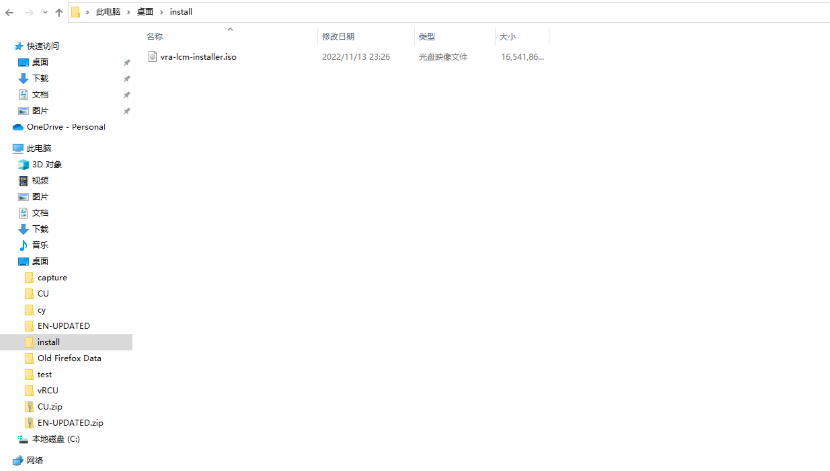
在 VMware Aria Suite Lifecycle Easy Installer 窗口中,单击安装。
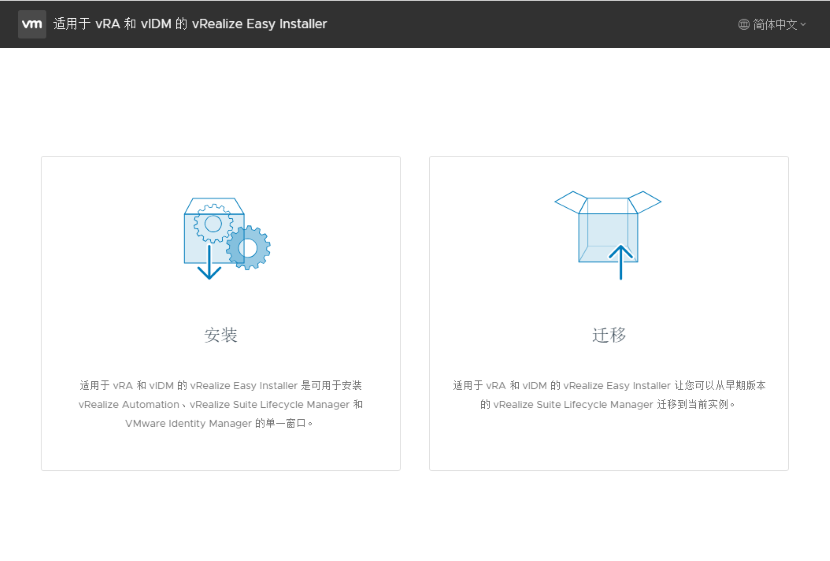
阅读简介后,单击下一步。
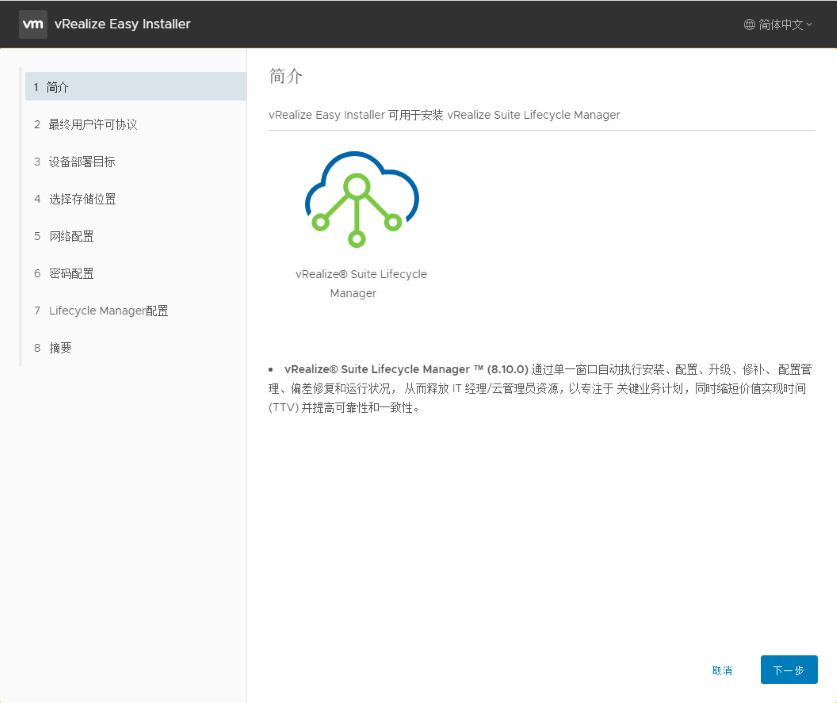
接受“最终用户许可协议”,并单击下一步。阅读“客户体验提升计划”,然后选中加入计划所对应的复选框。
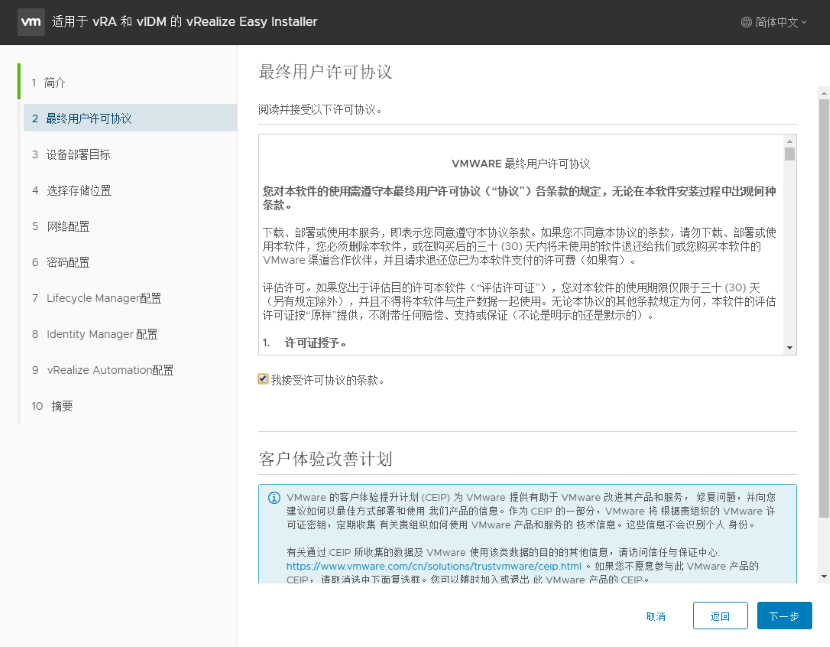
要指定 vCenter Server 详细信息,请在设备部署目标选项卡上输入以下详细信息。
输入 vCenter Server 主机名。
输入 HTTPs 端口号。
输入 vCenter Server 用户名和密码。
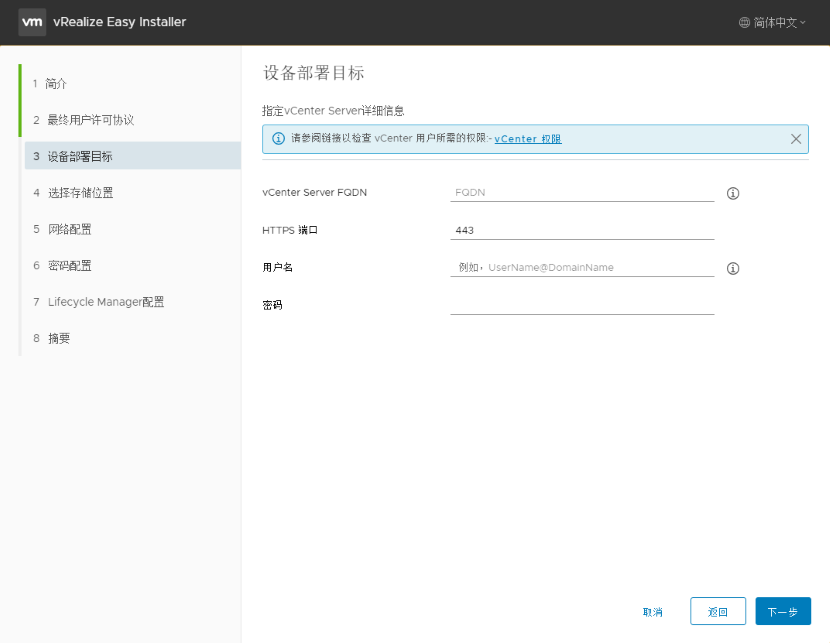
单击下一步,系统将显示一条证书警告提示,单击接受继续。
必须指定存储位置以部署虚拟设备。
展开 vCenter Server 树。
展开到任意数据中心,然后将部署映射到特定的虚拟机文件夹。
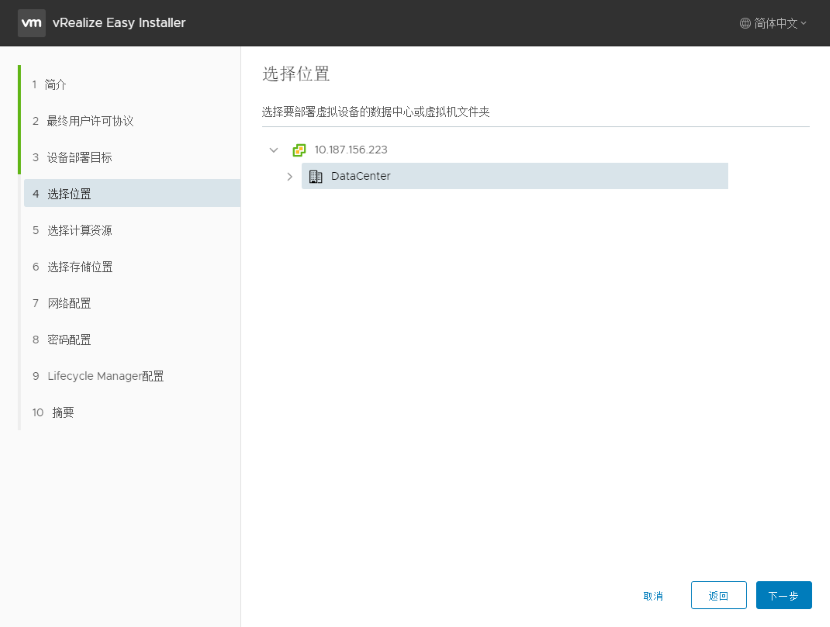
在选择计算资源选项卡上,指定一个资源集群。将数据中心树展开到适当的资源位置,然后单击下一步。
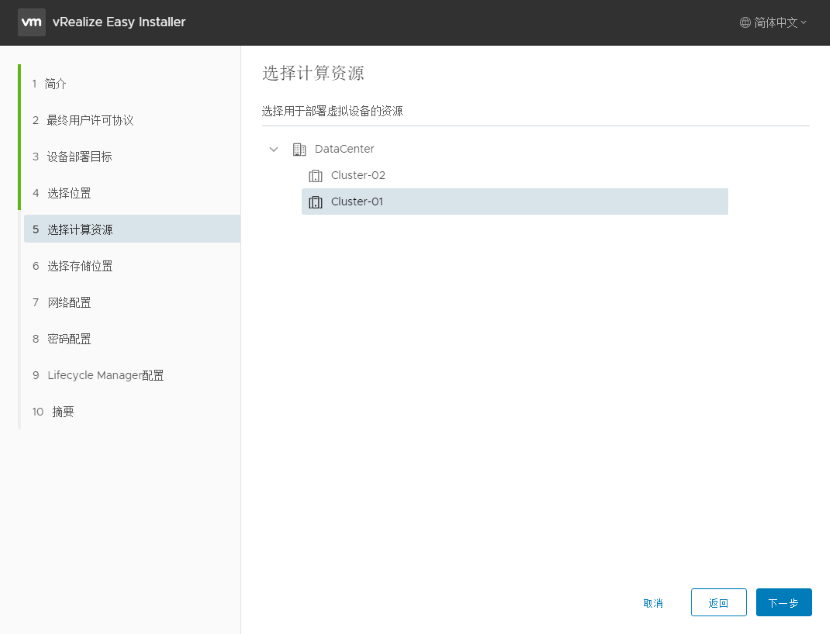
在选择存储位置选项卡上,选择用于存储您的部署的数据存储,然后单击下一步。
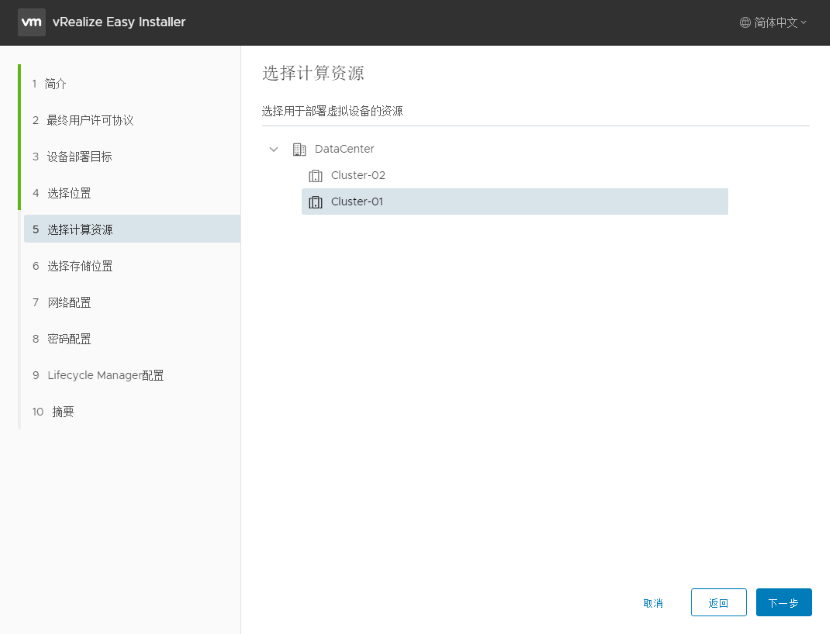
在网络配置和密码配置选项卡上,输入必填字段,设置网络和密码配置,然后单击下一步。
对于 vRealize Suite Lifecycle Manager 虚拟机,输入设备的 NTP 服务器,然后单击下一步。
为所有产品提供的网络配置是配置设置的一次性条目。提供的密码也通用于所有产品,安装产品时无需再次输入密码。
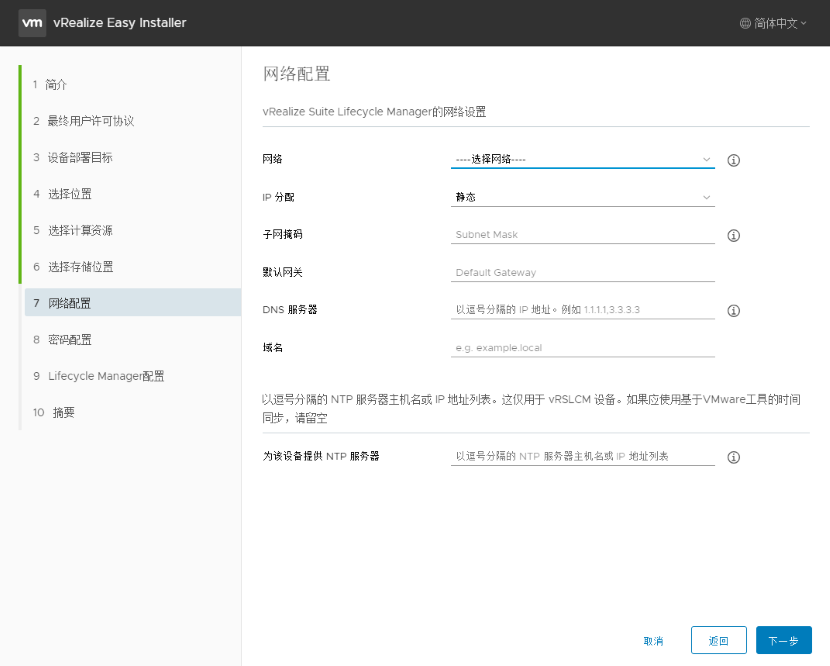
密码必须至少包含一个大写字母、一个小写字符、一个数字字符和一个特殊字符。特殊字符可以是 ! @#$%^&*(),不支持在密码中使用冒号 (:)。
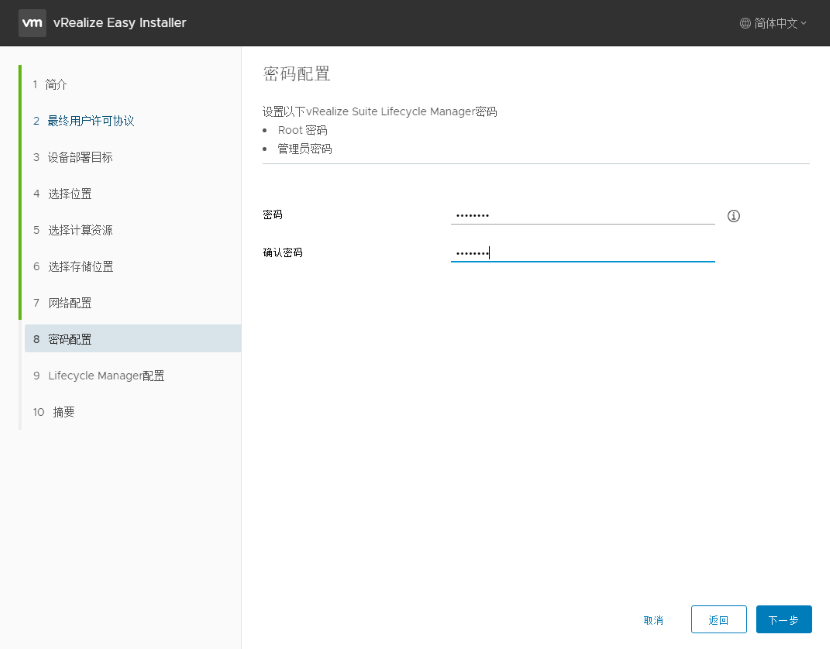
设置 vRealize Suite Lifecycle Manager 配置设置。
输入虚拟机名称、IP 地址和主机名。
提供配置信息。输入数据中心名称、vCenter 名称和增加磁盘空间字段。
根据需要激活或停用 FIPS 模式合规性。
单击下一步。
在摘要页面中确认详细信息,然后单击提交。
步骤 2:在 VMware Aria Suite Lifecycle 中添加许可证
必须在 VMware Aria Suite Lifecycle 中的保密库级别创建 VMware Aria Operations 许可证,然后将这些许可证连接到 VMware Aria Hub Subscription 以监控云数据使用情况。
如果您没有 My VMware 帐户,请导航到“生命周期运维”仪表板,然后单击设置。
单击 My VMware,然后添加 vRealize Cloud 帐户。
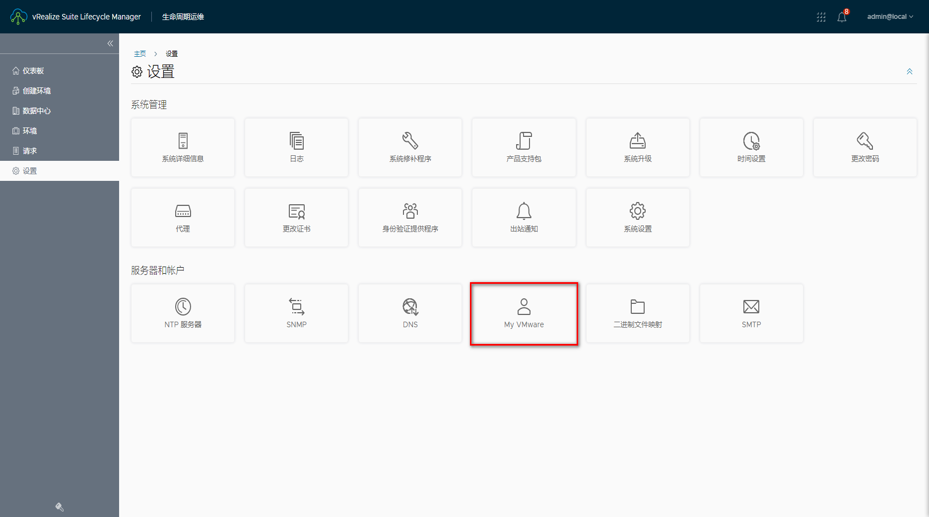
输入 My VMware 帐户详细信息,然后单击验证。
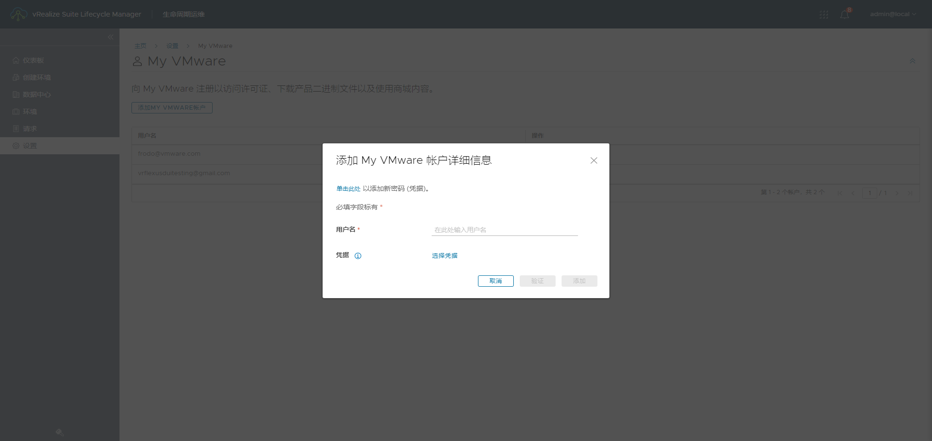
配置 My Vmware 帐户后,将同步相应的许可证密钥。
从“生命周期运维”仪表板中,单击保密库。
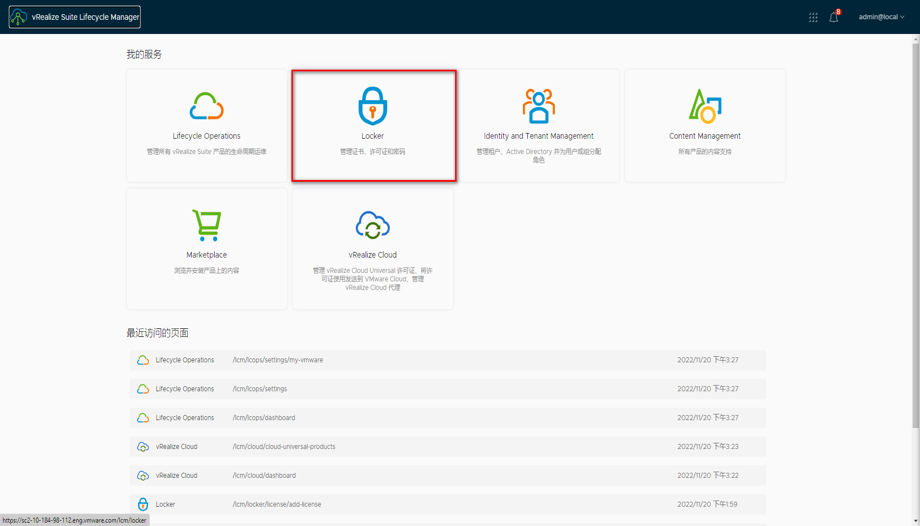
选择许可证。此时将在您的 My VMware 帐户下创建 vRealize Cloud 许可证,并且此许可证将显示在许可证表中。
单击检索许可证以同步可用的 VMware Aria Universal Suite 许可证密钥。
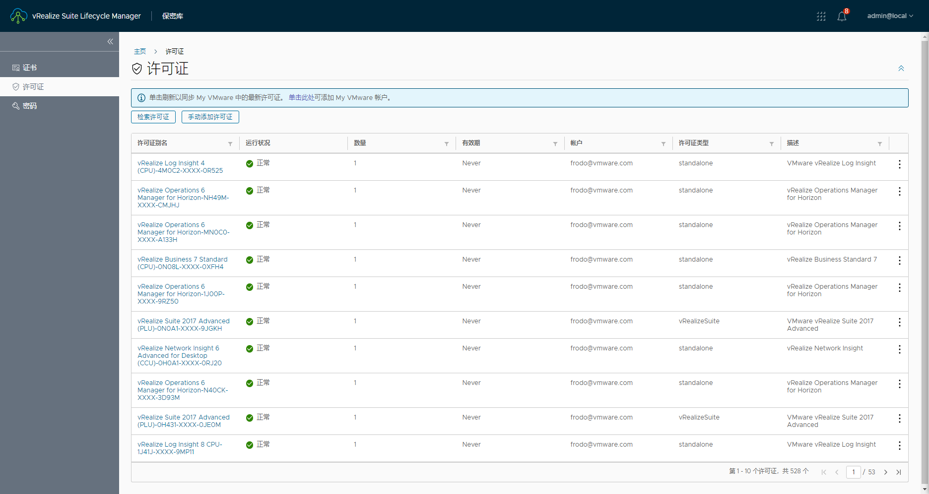
要手动添加许可证,请单击手动添加许可证。
输入许可证别名和许可证密钥,然后单击验证。
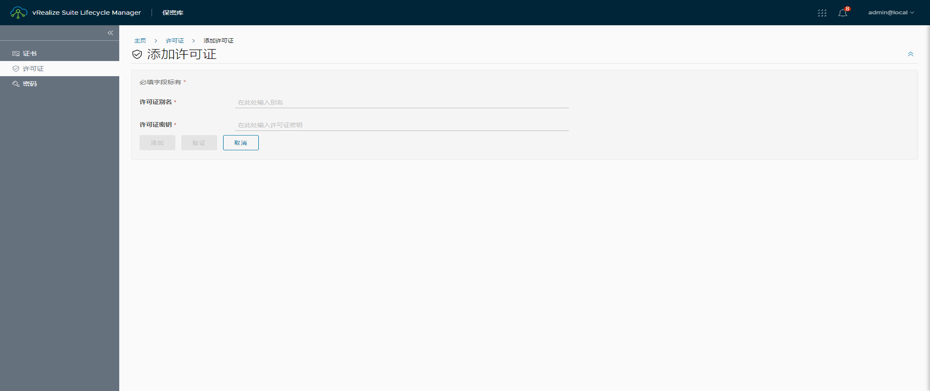
步骤 3:使用简化导入流程激活 VMware Aria Universal Suite 订阅许可证
您必须激活 VMware Aria Universal Suite 订阅许可证才能执行可用的许可证操作。
要激活订阅许可证,请导航到 vRealize Cloud 仪表板,然后单击 Cloud Universal。
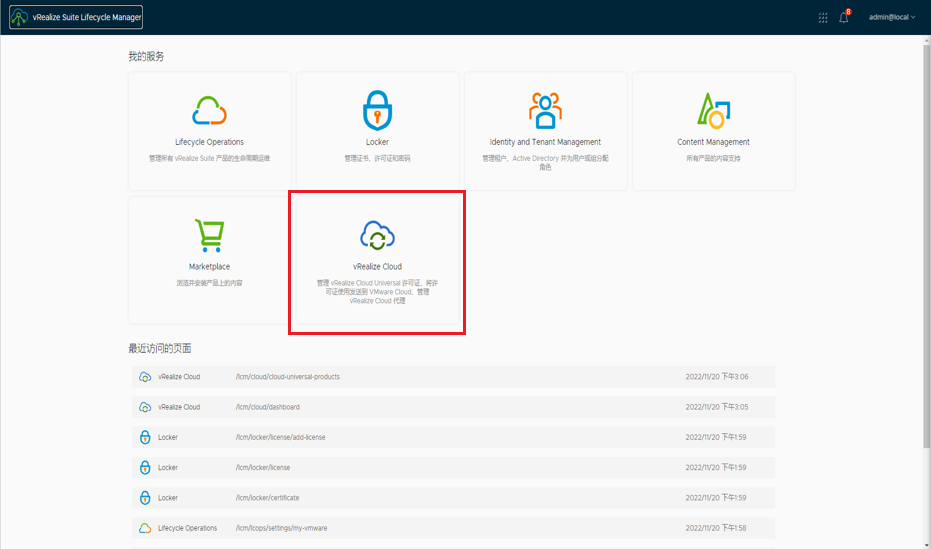
单击激活订阅许可证。
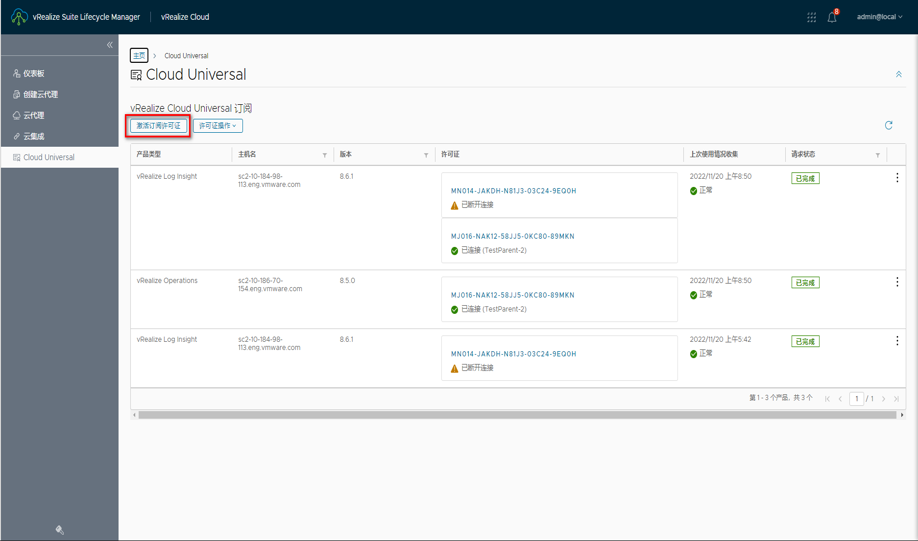
选中确认 vRealize Suite 产品已安装所需修补程序对应的复选框,以继续操作。
选择加号 (+) 以添加许可证密钥详细信息,然后单击验证。
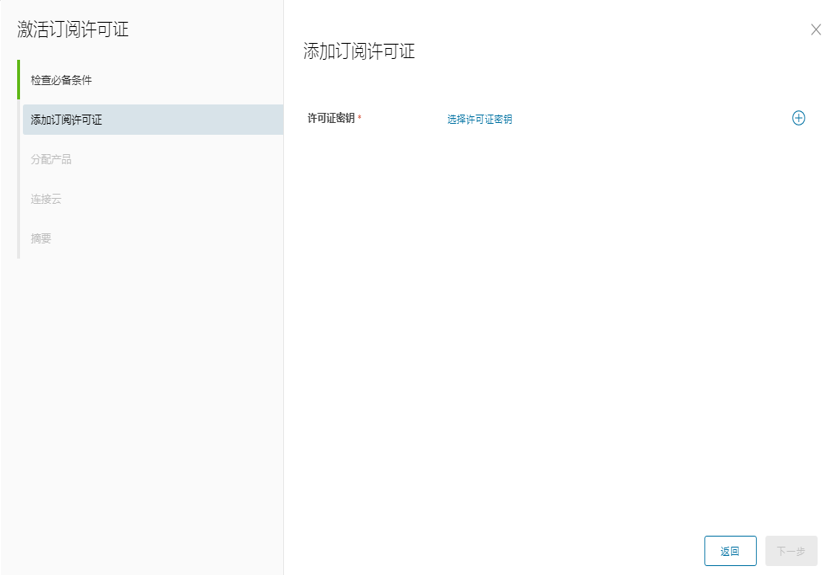 注:
注:许可证密钥必须是 vRealize Cloud 订阅。添加新许可证时,可以在 vRealize Suite Lifecycle Manager 中的“保密库”下查看许可证密钥。
验证许可证密钥后,单击添加。单击下一步。
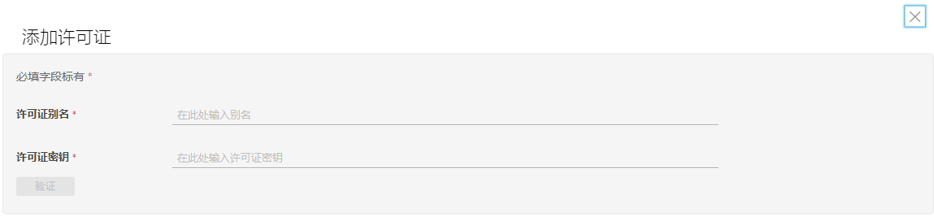
选择产品类型和版本。
输入 FQDN/IP 地址。
根据所选产品,可以选择管理员密码或 Root 密码。
(如果需要)选中“从所选产品中移除所有永久许可证”复选框。
单击验证并添加。验证完成后,单击下一步。
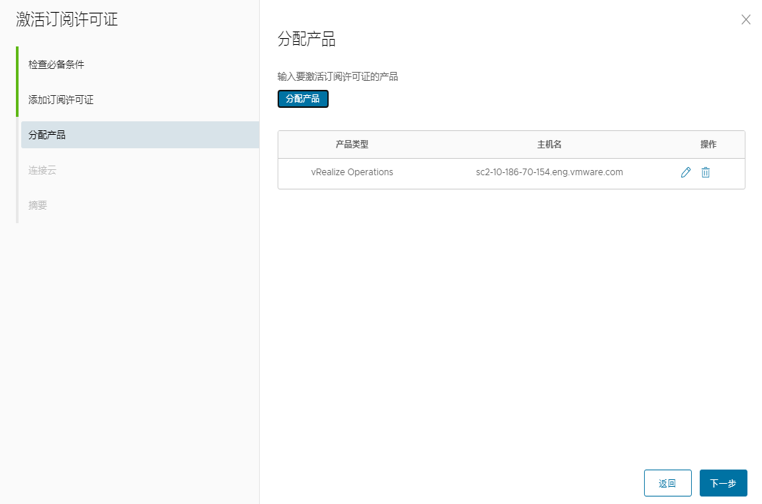
在“云连接详细信息”页面中,有两个选项供您选择。
自动将订阅许可证使用情况从内部部署发送到 VMware Cloud:此复选框用于将订阅发送到 vRealize Suite Subscription Manager。如果选中此复选框,请输入 API 令牌详细信息。
将 vRCU 订阅许可证与永久许可证结合使用:如果选中此复选框,请输入您的关联的 MyVMware 帐户详细信息。
如果同时选中这两个复选框,则必须输入网络代理详细信息。
单击下一步。
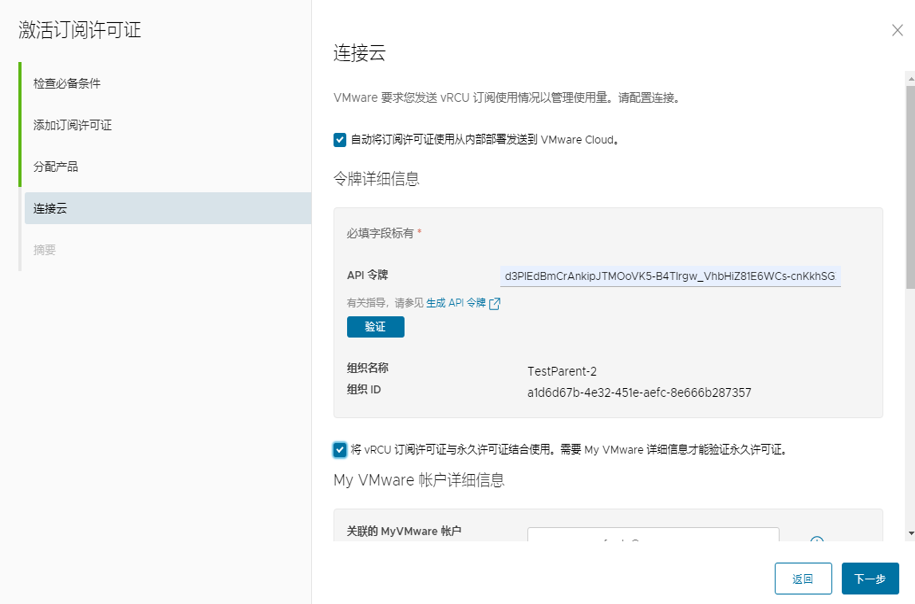
可以在“摘要”页面中验证详细信息,然后单击完成。
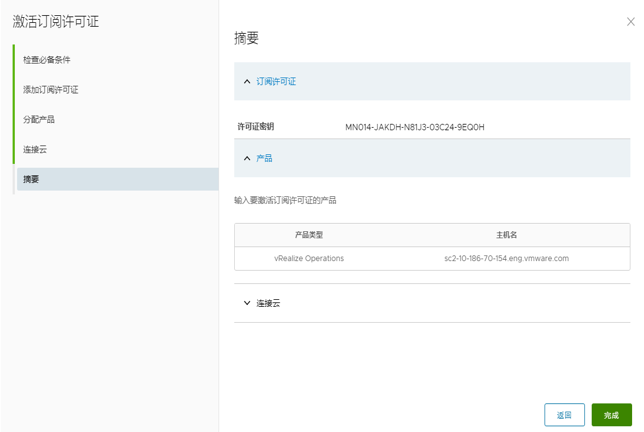
激活订阅许可证后,内部部署使用情况将自动同步。
步骤 4:(可选)手动将 VMware Aria Suite Lifecycle 内部部署使用情况上载到 VMware Aria Hub Subscription
如果无法连接到 Internet,VMware 将为气隙和暗站点系统提供手动上载功能。您可以手动将内部部署使用情况数据上载到 VMware Aria Hub Subscription。
导航到 vRealize Cloud 仪表板,然后单击 Cloud Universal。
单击许可证操作,然后选择使用情况包下载。
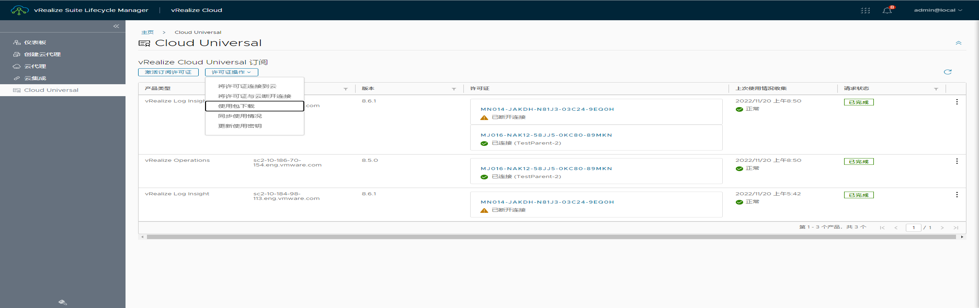
选择许可证密钥和用途,然后单击下载。
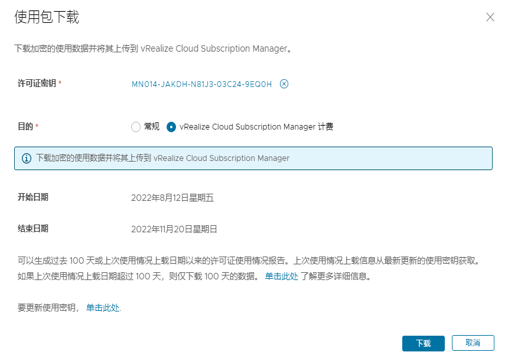
登录到 vRealize Cloud Subscription Manager。在主页中,选择使用情况,然后单击导入。
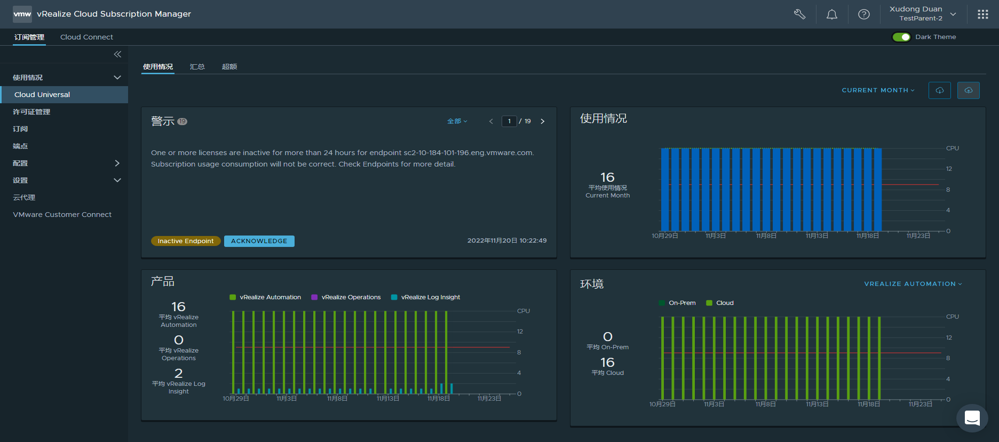
上载下载的文件,然后单击下一步。
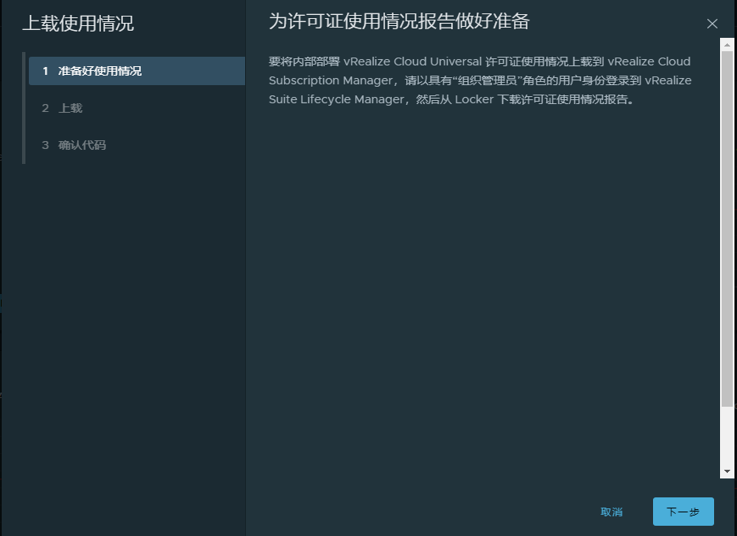
复制使用情况密钥详细信息。
在 vRealize Suite Lifecycle Manager 中,选择“vRealize Cloud”,然后单击“Cloud Universal”。
单击许可证操作,然后选择更新使用情况密钥。
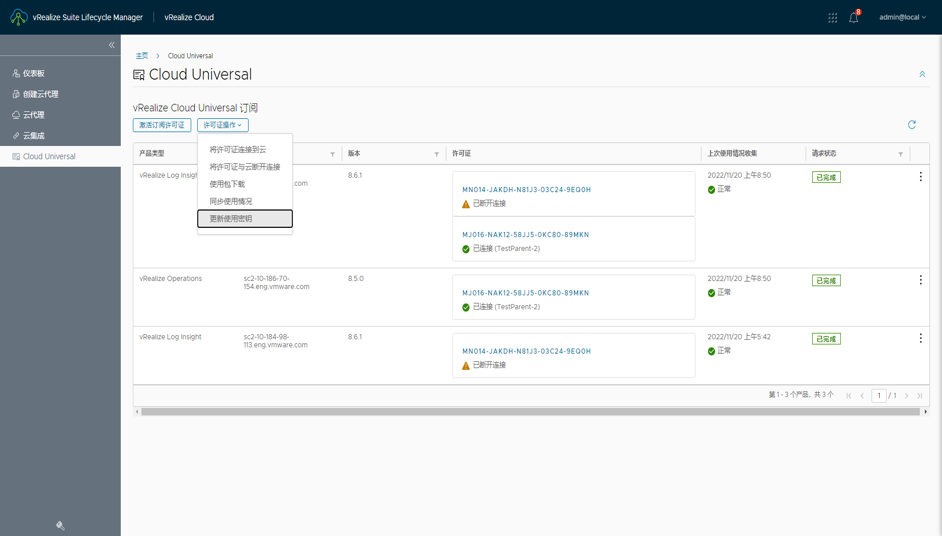
选择许可证密钥,然后输入使用情况密钥。单击更新。